macOS
Pour connecter un appareil macOS à AdGuard DNS, ajoutez-le d'abord au tableau de bord :
- Allez dans le tableau de bord et cliquez sur Connecter un nouvel appareil.
- Dans le menu déroulant Type d'appareil, sélectionnez Mac.
- Nommez le dispositif.
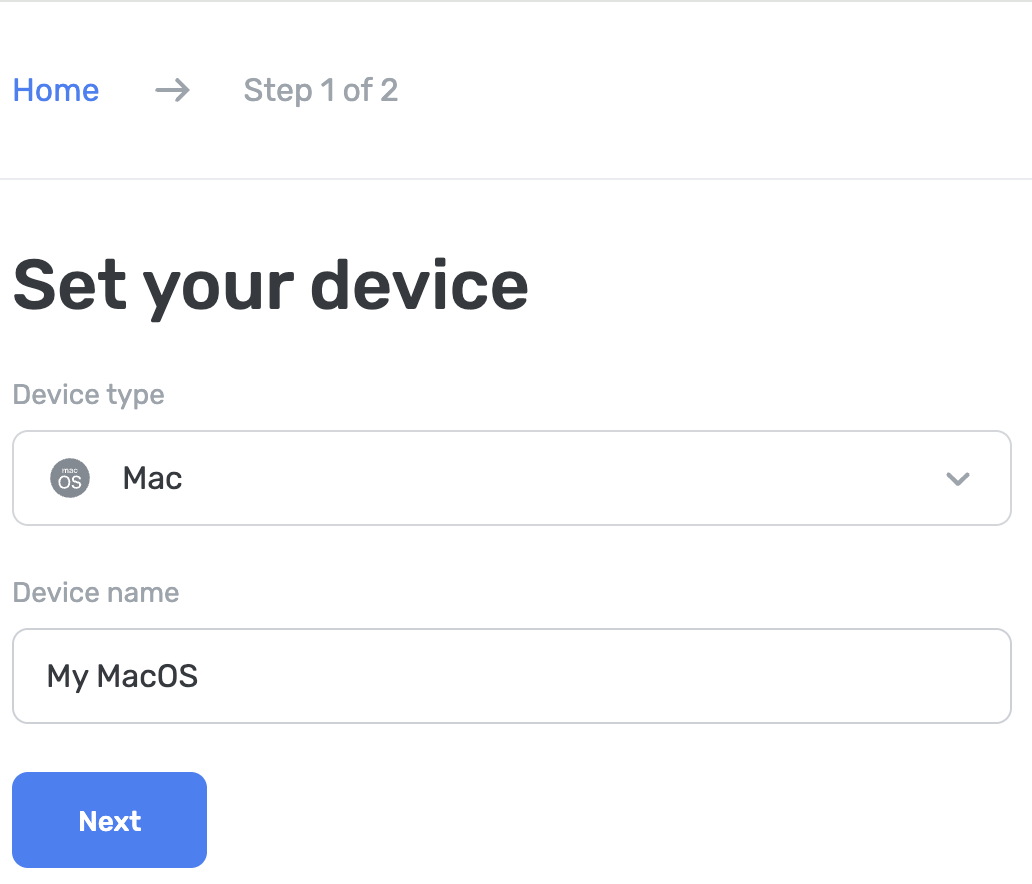
Utilisez le Bloqueur AdGuard (option payante)
L'application AdGuard vous permet d'utiliser DNS crypté, ce qui est idéal pour configurer AdGuard DNS sur votre appareil macOS. Vous pouvez choisir parmi les différents protocoles de chiffrement. En plus du filtrage DNS, vous obtenez également un excellent bloqueur de publicité qui fonctionne sur l'ensemble de votre système.
- Installez l'application sur l'appareil que vous souhaitez connecter à AdGuard DNS.
- Ouvrez l'application.
- Cliquez sur l'icône dans le coin supérieur droit.
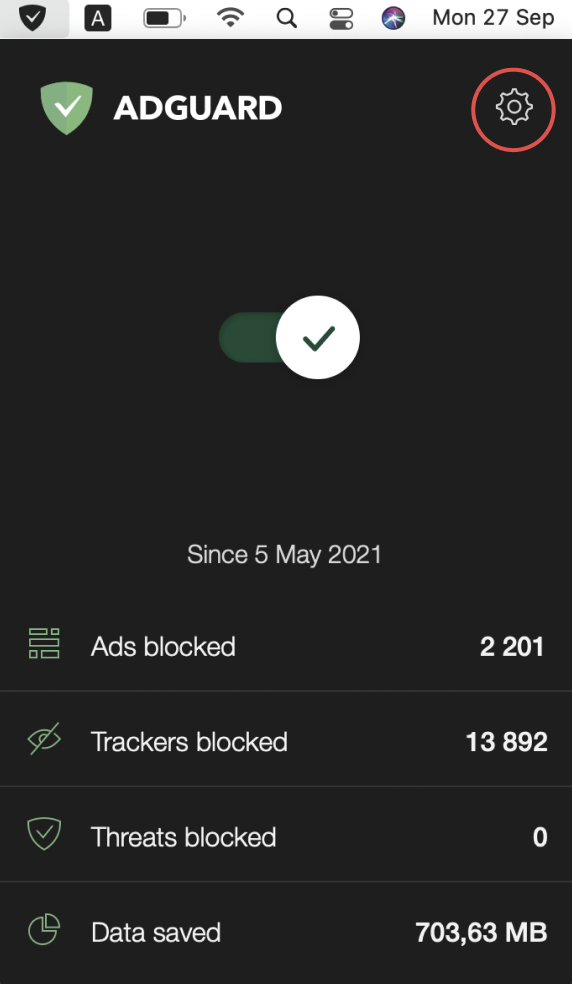
- Sélectionnez Préférences....
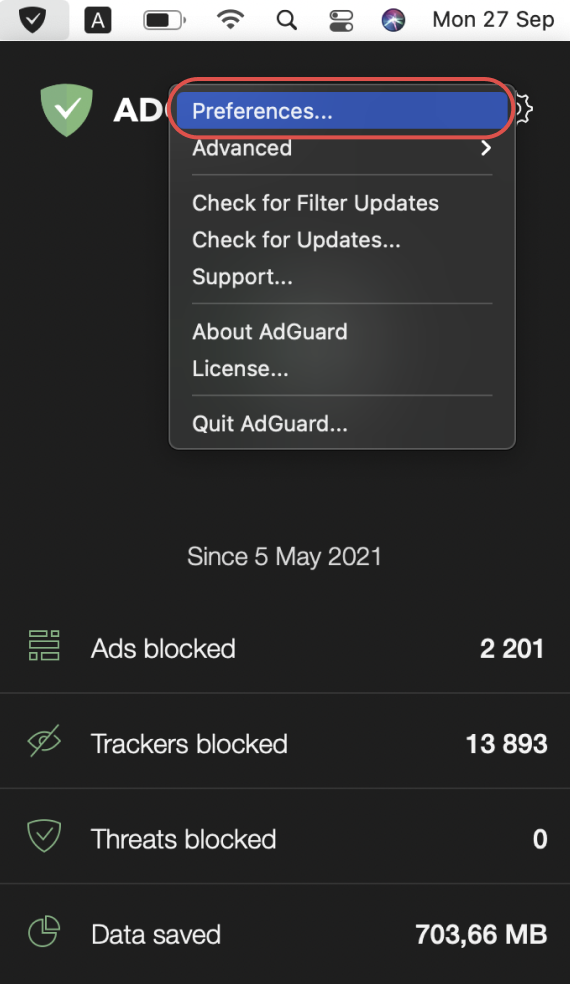
- Cliquez sur l'onglet DNS dans la ligne supérieure d'icônes.
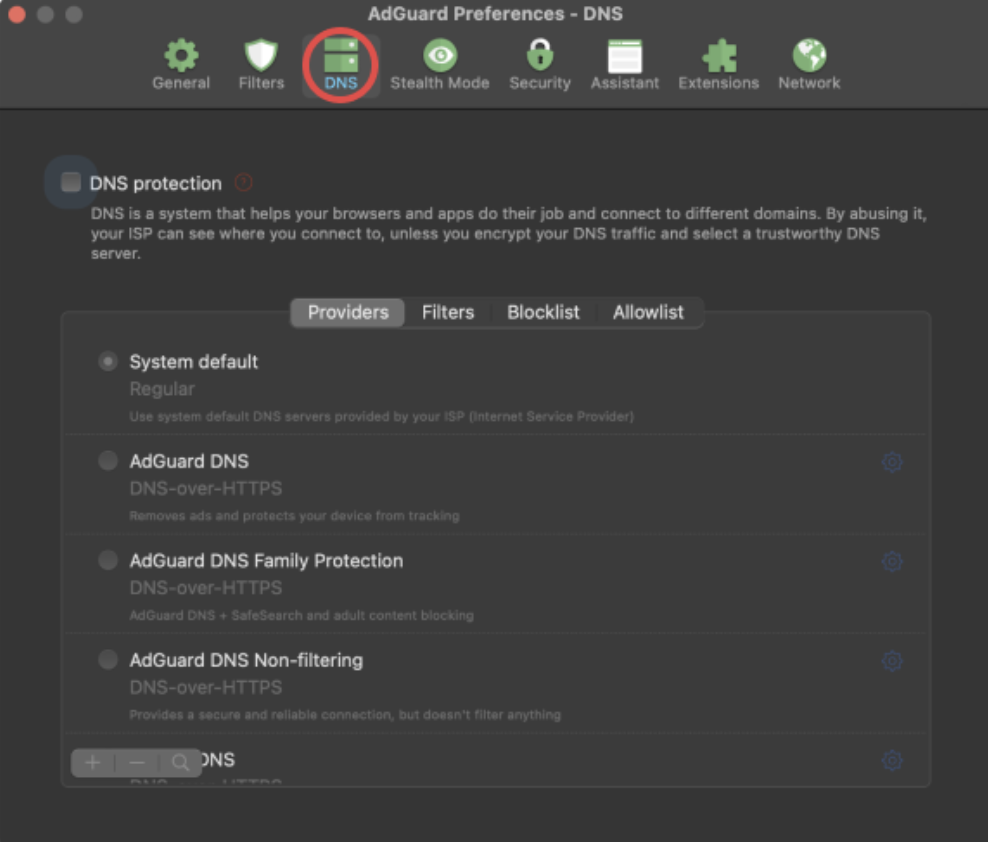
- Activez la protection DNS en cochant la case en haut.
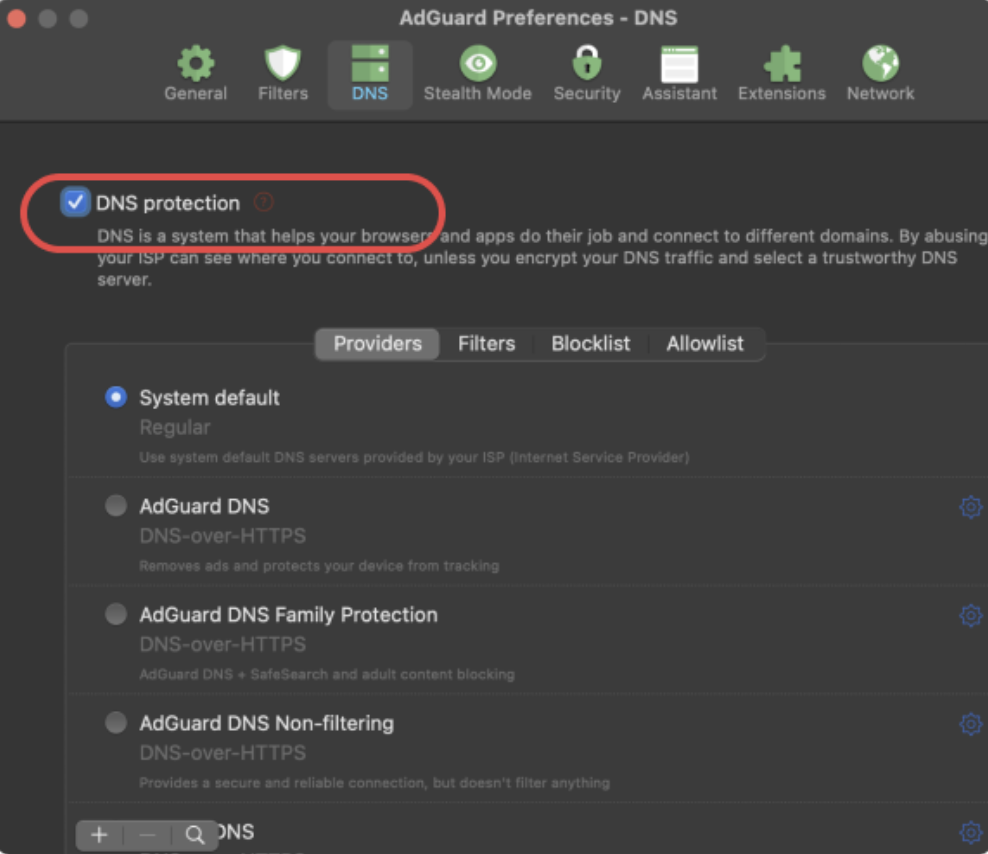
- Cliquez sur + dans le coin inférieur gauche.
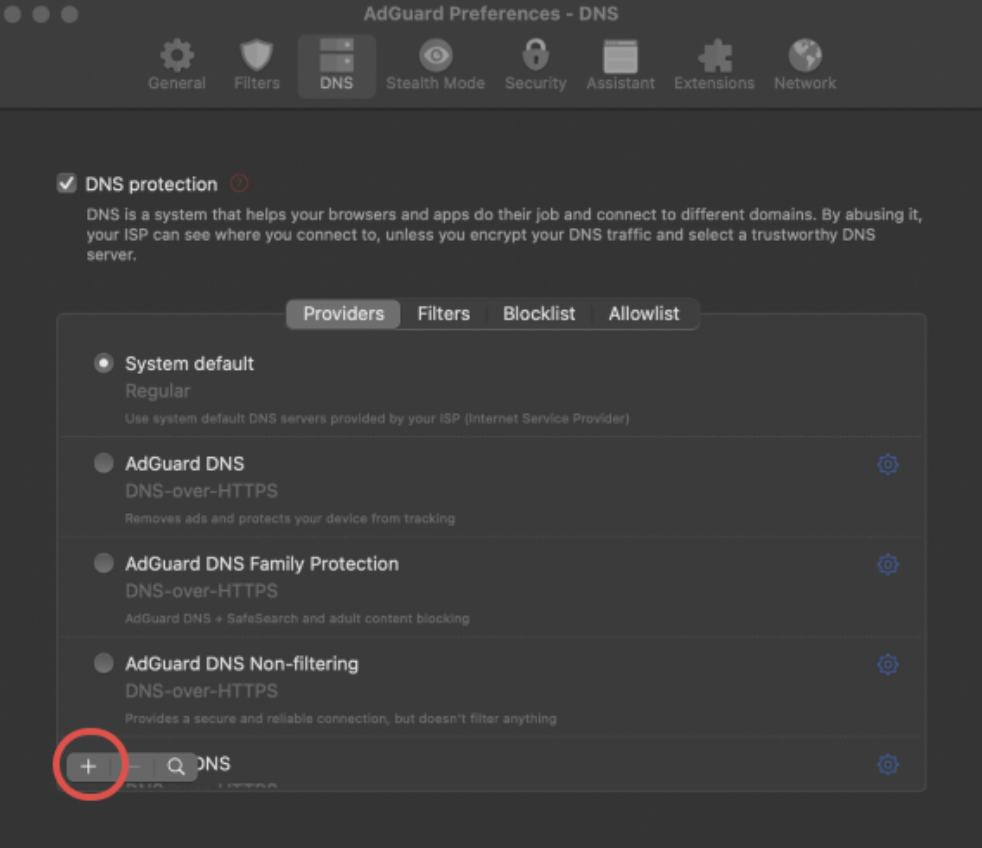
- Copiez l'une des adresses DNS suivantes et collez-la dans le champ serveurs DNS de l'application. Si vous n'êtes pas sûr de celui à privilégier, choisissez DNS-over-HTTPS.
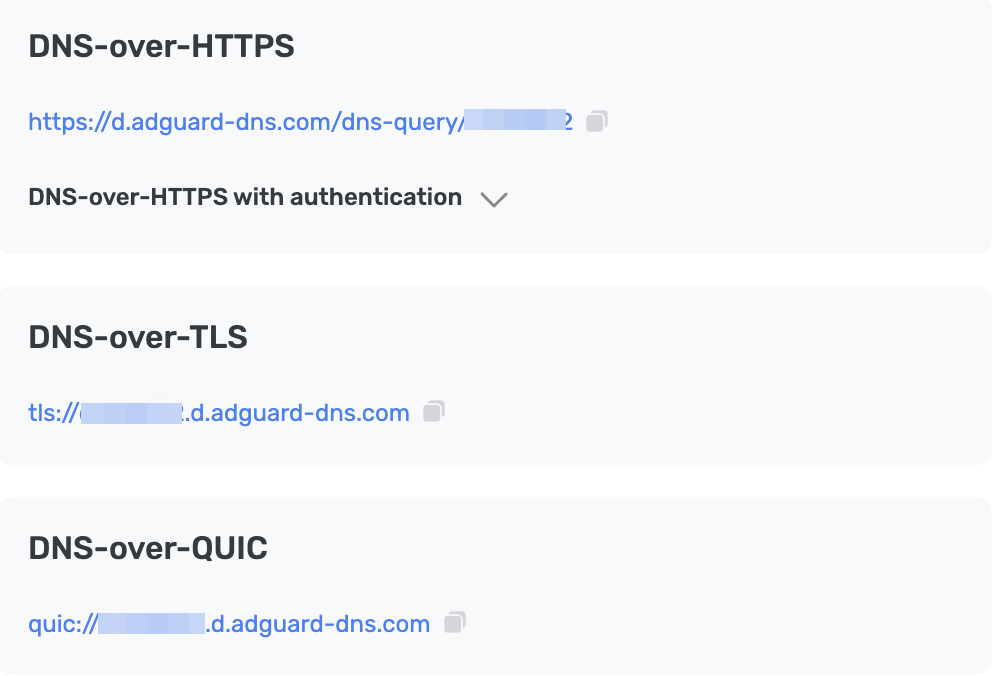
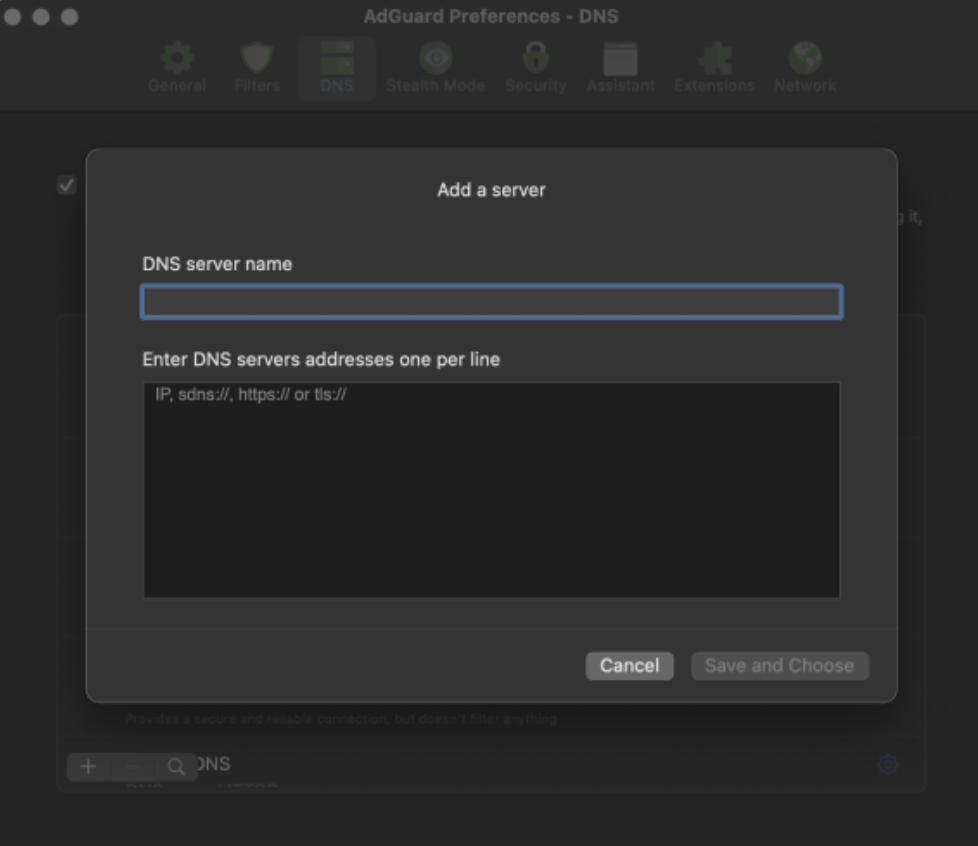
- Cliquez sur Enregistrer et choisir.
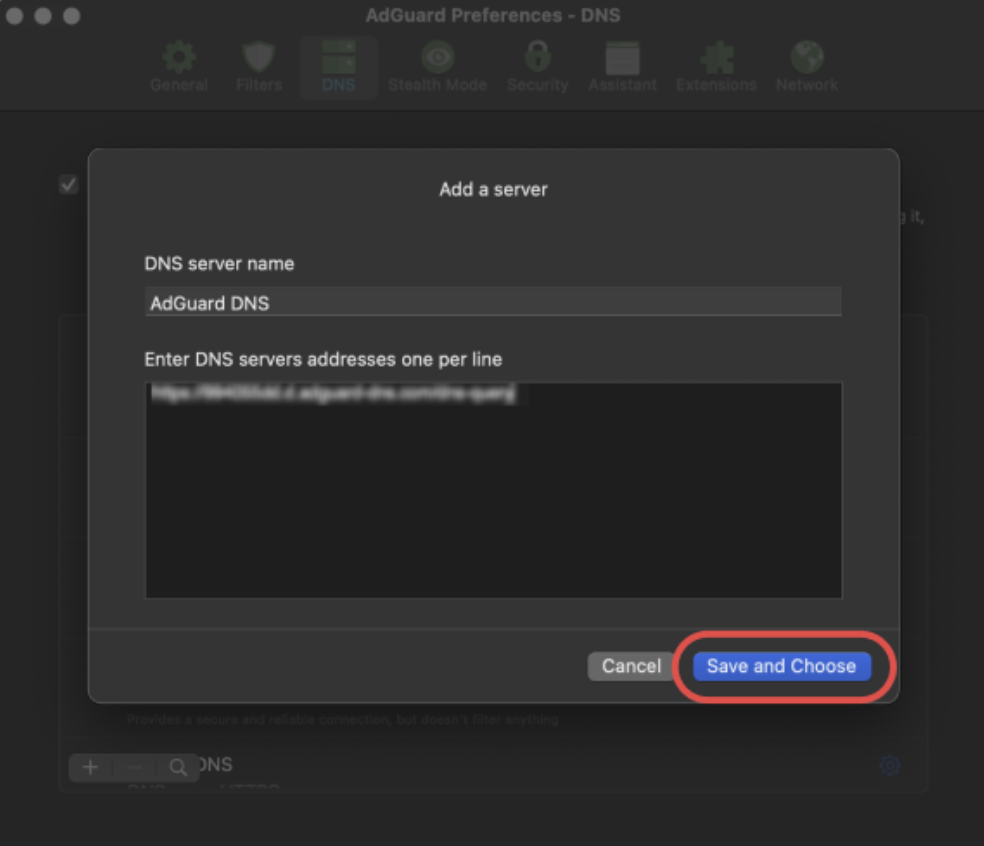
- Votre serveur nouvellement créé devrait apparaître en bas de la liste.
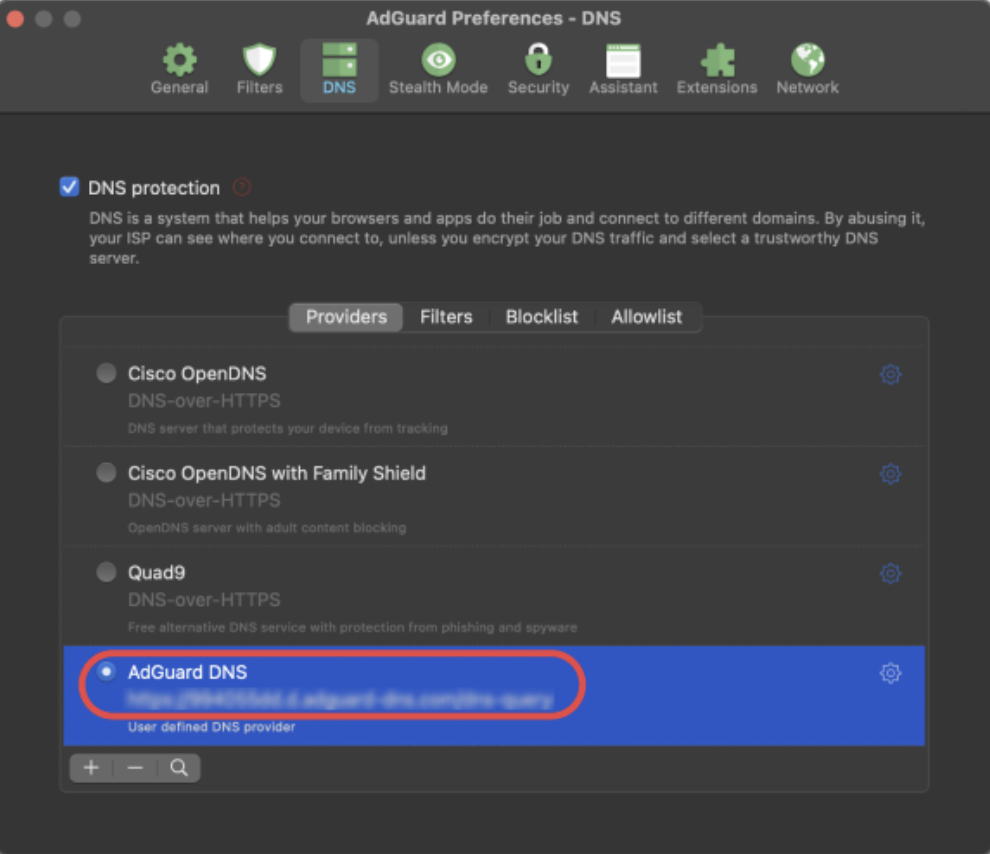
C'est fait ! Votre dispositif est maintenant connecté à AdGuard DNS.
Utilisation de AdGuard VPN
Tous les services VPN ne prennent pas en charge DNS chiffré. Cependant, notre VPN le fait, donc si vous avez besoin à la fois d'un VPN et d'un DNS privé, AdGuard VPN est votre option de choix.
- Installez l'application AdGuard VPN sur l'appareil que vous souhaitez connecter à AdGuard DNS.
- Ouvrez l'application AdGuard VPN.
- Ouvrez Paramètres → Paramètres de l'application → Serveurs DNS → Ajouter un serveur personnalisé.
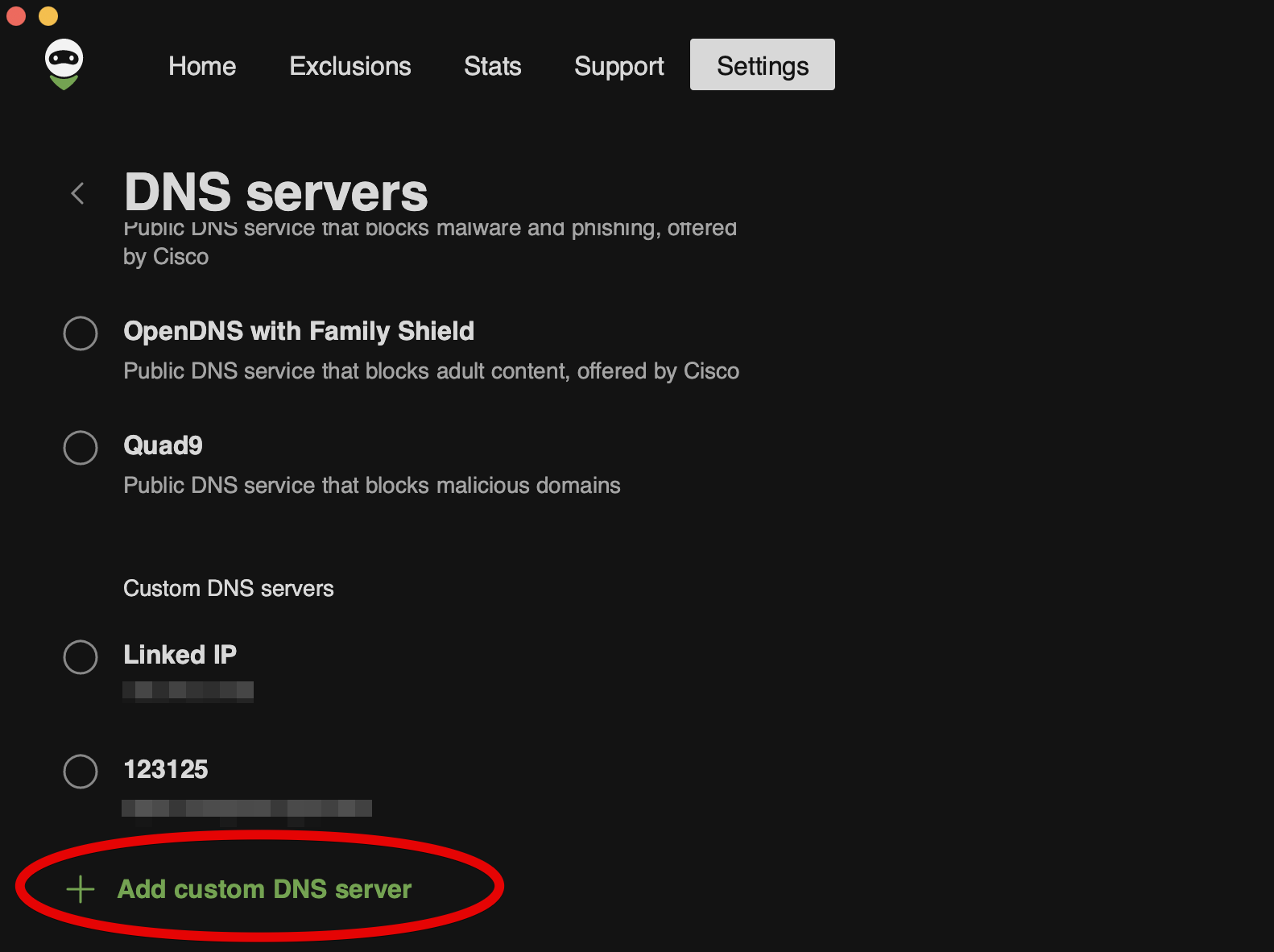
- Copiez l'une des adresses DNS suivantes et collez-la dans le champ de texte adresses des serveurs DNS. Si vous n'êtes pas sûr du choix, sélectionnez DNS-over-HTTPS.
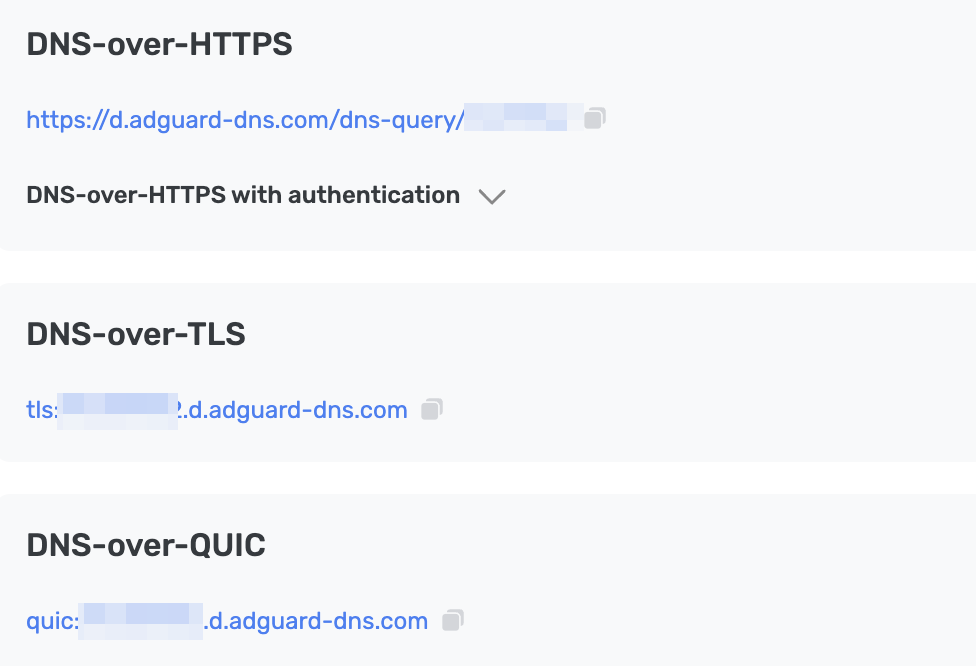
- Cliquez sur Enregistrer et sélectionner.
- Le serveur DNS que vous avez ajouté apparaîtra en bas de la liste des Serveurs DNS personnalisés.
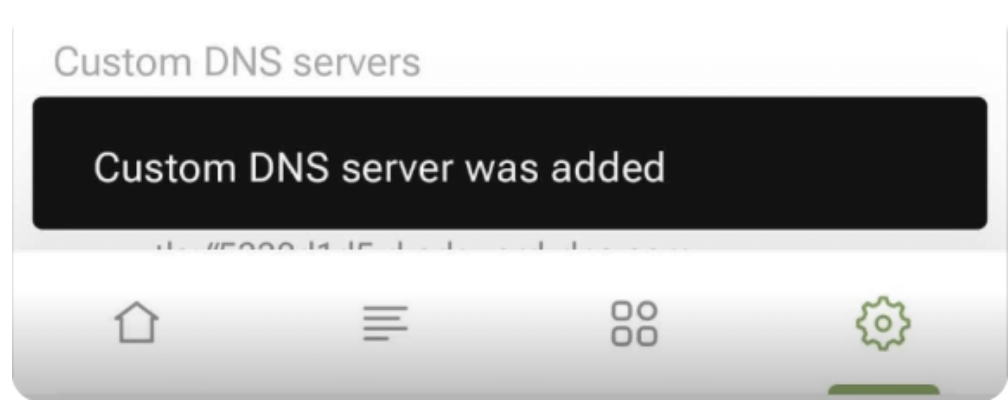
C'est fait ! Votre dispositif est maintenant connecté à AdGuard DNS.
Utilisez un profil de configuration
Un profil d'appareil macOS, également appelé "profil de configuration" par Apple, est un fichier XML signé par un certificat que vous pouvez installer manuellement sur votre appareil ou déployer à l'aide d'une solution MDM. Il vous permet également de configurer le DNS AdGuard privé sur votre appareil.
Si vous utilisez un VPN, le profil de configuration sera ignoré.
- Sur l'appareil que vous souhaitez connecter à AdGuard DNS, téléchargez le profil de configuration.
- Choisissez le menu Apple → Paramètres système, cliquez sur Confidentialité et sécurité dans la barre latérale, puis cliquez sur Profils à droite (vous devrez peut-être faire défiler vers le bas).
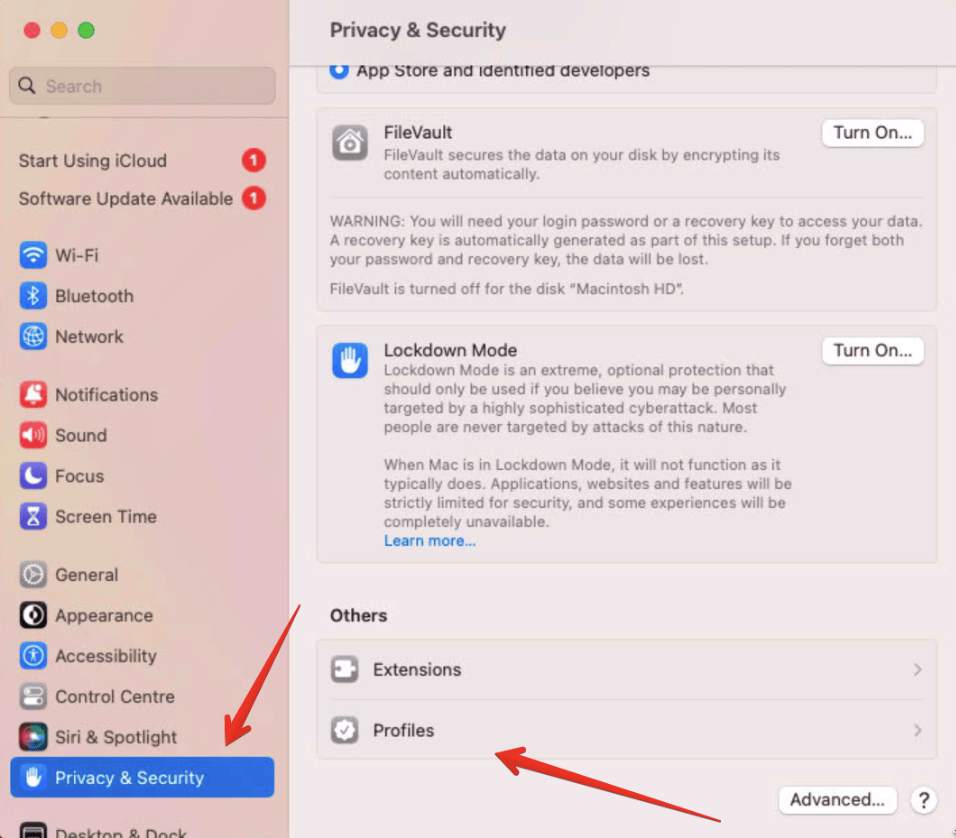
- Dans la section Téléchargés, double-cliquez sur le profil.
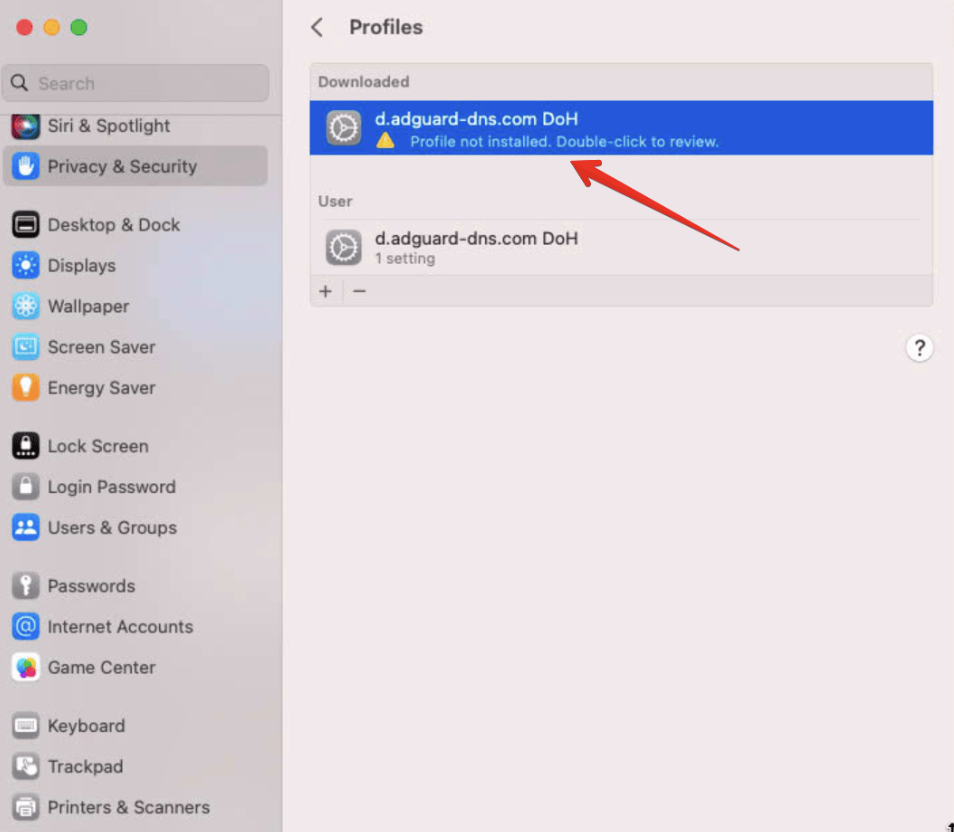
- Vérifiez le contenu du profil et cliquez sur Installer.
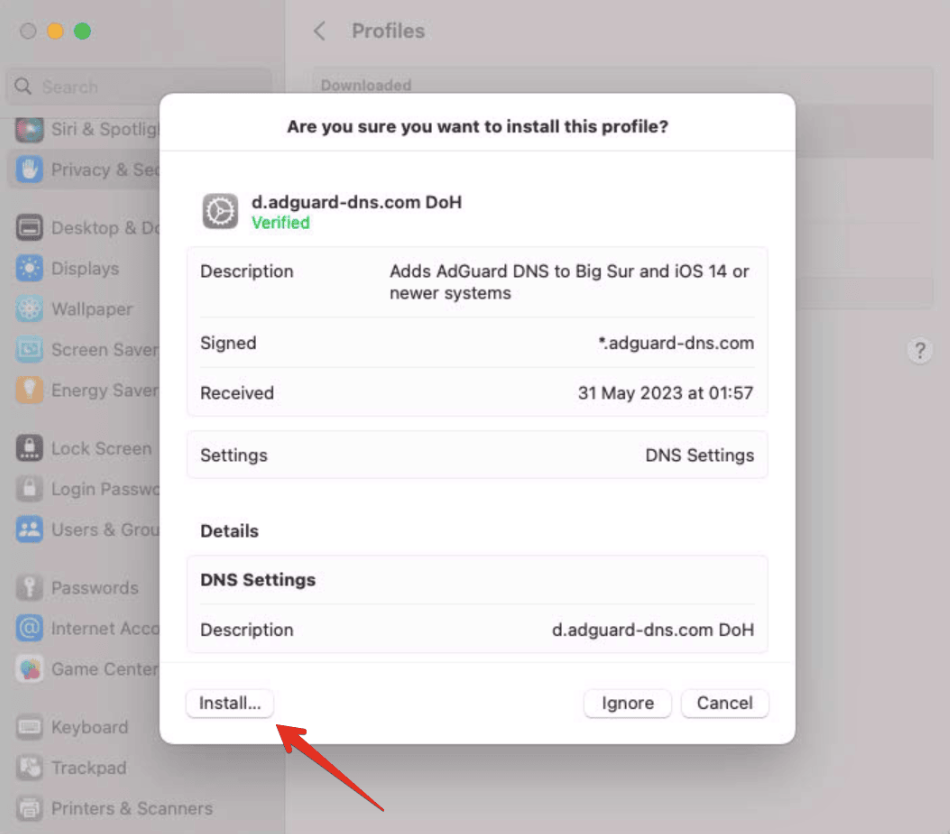
- Saisissez le mot de passe administrateur et cliquez sur OK.
C'est fait ! Votre dispositif est maintenant connecté à AdGuard DNS.
Configuration du DNS brut
Si vous préférez ne pas utiliser de logiciel supplémentaire pour la configuration DNS, vous pouvez opter pour le DNS non chiffré. Vous avez deux choix : utiliser des IP liées ou des IP dédiées.